Flasher le BIOS
Noter ce cours : 




Le bios est une mémoire flash, sur les PC
récents. d'ou l'expression "flashage".
Cette opération comporte un
risque : si l'opération échoue, le pc peut ne plus fonctionner du tout ! Donc,
ne flashez votre bios que si vous trouvez que c'est indispensable.
Flasher le BIOS :
Avant de flasher le bios, lisez les instructions du manuel de la carte mère.
Les procédures de flashage ne sont pas identiques sur toutes les cartes mères.
La méthode la plus répandue et la plus fiable consiste à flasher sous DOS.
Toutefois, il est nécessaire sur certaines cartes mères de déplacer un petit cavalier pour permettre le flashage.
D'autres nécessitent de mettre une option sur Disabled dans le BIOS avant l'opération. Reportez vous à la notice de votre carte pour savoir si celle-ci dispose de ce genre de protection, à l'origine prévues pour éviter
l'endommagement du BIOS par certains virus.
Asus et MSI proposent un utilitaire de flashage fonctionnant sous Windows.
Pour flasher un bios, vous devez d'abord trouver exactement le modèle de votre carte mère, et donc de votre BIOS. Pour ce faire, vous pouvez faire appel au programme CTBIOS
Si le programme CTBIOS ne fonctionne pas avec votre machine et que vous avez un BIOS AWARD, vous pouvez quand même trouver une partie des références de votre carte mère : Lors du démarrage du PC, faites pause et regardez la ligne en bas qui s'affiche. Les 6 et 7 ème caractères servent à identifier le constructeur de la carte mère selon ce tableau :
| N° d'identification | Fabricant de carte mère |
|---|---|
| a0 | asustek |
| a1 | abit |
| a2 | atrend |
| a3 | bcom |
| a8 | adcom |
| ab | acer-open |
| ad | anson |
| ak | aaeon |
| ak | advantech |
| am | acme |
| ax | achitec |
| b0 | biostar |
| b2 | boser |
| c3 | chaintech |
| d0 | dataexpert |
| d1 | dtk |
| d4 | dfi |
| d7 | daewoo |
| dj | darter |
| e1 | ecs |
| e3 | efa |
| ec | enpc |
| europe | awdeup |
| f0 | fic |
| f1 | flytech |
| f2 | flexus |
| f3 | full-yes |
| f8 | formosa |
| f8 | formosa |
| f9 | redfox |
| g0 | giga-byte |
| g3 | gemlight |
| g5 | gvc |
| g9 | global |
| ga | giantec |
| h0 | matsonic |
| i3 | iwill |
| i9 | icp |
| ic | inventec |
| ie | itri |
| j1 | jetway |
| j3 | jbond |
| k1 | kaimei |
| kf | kinpo |
| l1 | luckstar |
| l7 | lanner |
| l9 | luckytiger |
| m2 | mycomp |
| m3 | mitac |
| m4 | microstar |
| m8 | mustek |
| mh | macrotek |
| n0 | nexcom |
| o0 | icean |
| p6 | protech |
| p8 | proteam |
| pa | epox |
| pn | procomp |
| ps | palmax |
| pxxxx | pionix |
| q0 | quanta |
| q0 | quanta |
| q1 | qdi |
| r0 | rise |
| r9 | rsaptek |
| s2 | soyo |
| s5 | shuttle |
| sa | seanix |
| se | smt |
| sh | sye |
| sm | superpower |
| sn | soltek |
| sw | s&d |
| t4 | taken |
| t5 | tyan |
| tg | tekram |
| tj | totem |
| tp | commate |
| u1 | usi |
| u2 | uhc |
| u3 | umax |
| u4 | unicorn |
| v3 | pc-partner |
| v5 | vision |
| w0 | win |
| w5 | winco |
| w7 | winlan |
| w7 | win-lan |
| x5 | arima |
| y2 | yamashita |
| z1 | zida |
Recherchez sur la carte mère toute référence écrite en grands caractères près du port AGP ou entre les ports PCI.
Utilisez Sisoft Sandra 2002 ou 2003, qui pourra certainement reconnaître le modèle de votre carte mère.
Une fois votre carte identifiée, téléchargez la version de bios qui vous convient sur le site du fabricant de votre carte mère.
Veillez à correctement sélectionner le fichier image (contenant le Bios, qui doit toujours être sous la forme FICHIER.BIN) selon vos besoins.
D'autre part, vérifiez bien que le fichier choisi correspond bien à votre carte mère voire à votre révision/version de carte, car il existe des bios spécifiques à certaines révisions d'un même modèle ou pour certaines versions de la carte.
Créez ensuite une disquette de démarrage Windows 98. Si vous n'avez pas ce système d'exploitation, allez sur ce site télécharger un fichier contenant les fichiers nécessaires à placer sur une disquette ici : http://www.bootdisk.com
Démarrez à partir d'une disquette de démarrage ou d'un cd de Windows.
Une fois sous dos, insérez la disquette ou le cd contenant les fichiers du nouveau BIOS et exécutez le programme de flash (awdflash.exe) : la ligne de commande sera alors
A:awdflash nomfichiernouveaubios.bin/PY nomfichierancienbios.bin/SY par exemple.
/PY : flashe le bios sans confirmation.
/SY : enregistre le bios actuel.
/CP : charge les réglage du CMOS par défaut.
Ensuite il suffit de relancer la machine pour voir si le flashage du bios c'est bien déroulé.
Entrez dans le bios si vous pouvez !
Une fois dans le bios, si de nouvelles options ou si les options sont disponibles, le flashage c'est bien passé.
Voici l'écran d'accueil du programme de flashage, que vous verrez si vous n'entrez que le nom du programme et non toute la ligne de commande.
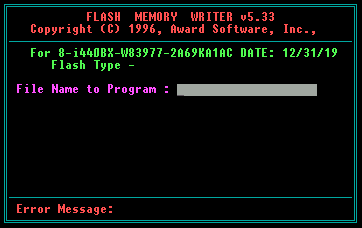
Ensuite, le programme vous demande si vous souhaitez sauvegarder votre BIOS actuel. Tapez Y pour Yes et entrez un nom de fichier.
Ensuite, tapez "Y" (pour Yes) pour commencer le flashage.
Pendant le flashage vous aurez le diagramme des "clusters" du BIOS en train de se remplir.
Une fois terminé, le programme va vous demander si vous voulez Redémarrer ou quitter, demandez à redémarrer. Si tout c'est bien passé, vous pouvez accéder au BIOS et régler les paramètres. Dans le cas contraire, il faut recommencer !